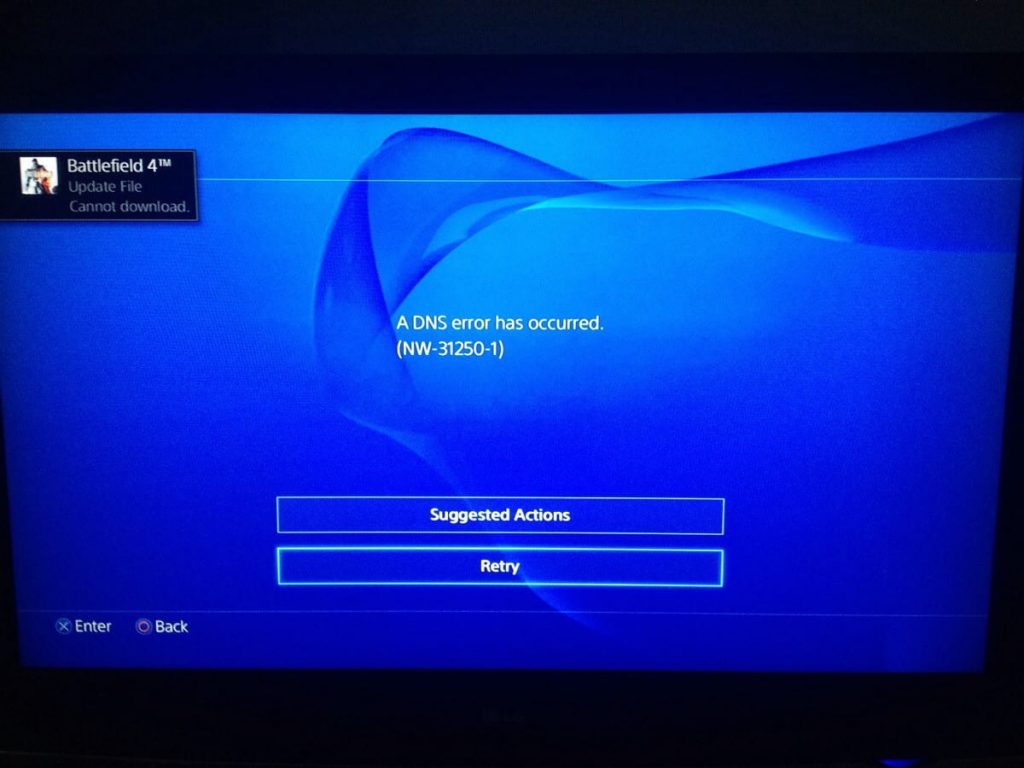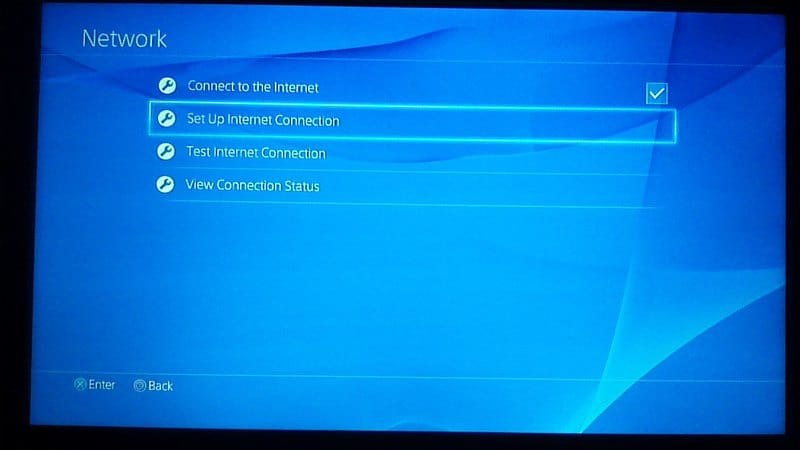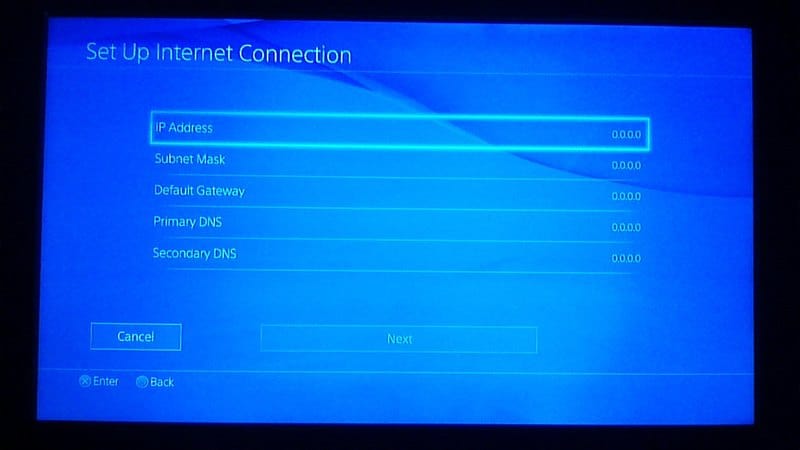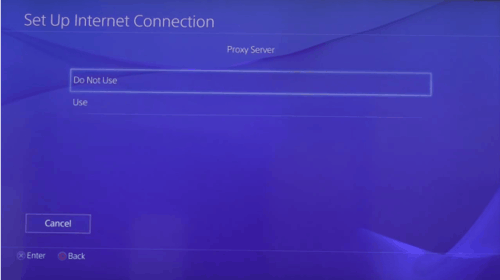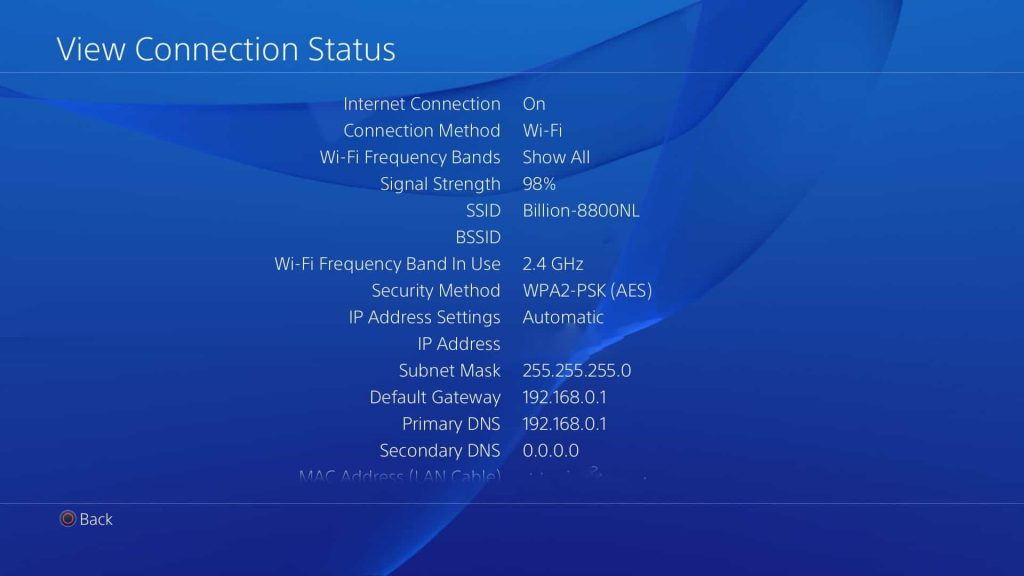Ошибка NW-31250-1 на PS4 может возникать во время любого взаимодействия с сервисом PlaystationNetwork. Например, увидеть данный код можно во время активации игр для консоли или, к примеру, при попытке получить доступ к сетевым функциям той или иной игры.
В сообщении ошибки вы можете увидеть следующую информацию:
Произошла ошибка DNS. (NW-31250-1)
Стоит заметить, что подобная проблема действительно могла возникнуть по вине DNS-сервера. Тем не менее ошибка NW-31250-1 может возникать и по совершенно иным причинам. Например, вызвать проблему мог сбоящий маршрутизатор, какие-то глюки в прошивке консоли PS4, а также не стоит отметать вариант того, что службы PlaystationNetwork в настоящее время находятся на техническом обслуживании либо выведены из строя и восстанавливаются.
Так или иначе давайте посмотрим, как вы, в теории, можете устранить ошибку NW-31250-1 на PS4.
Содержание
- Руководство по решению ошибки NW-31250-1 на PS4
- Метод №1 Перезапуск Wi-Fi маршрутизатора
- Метод №2 Обновление прошивки PS4
- Метод №3 Изменение DNS
- Метод №4 Подождать
Руководство по решению ошибки NW-31250-1 на PS4
Метод №1 Перезапуск Wi-Fi маршрутизатора
Достаточно распространенным случаем является тот, когда ошибка NW-31250-1 появляется в результате некорректной работы Wi-Fi маршрутизатора. Если ваша консоль подключена к сети именно таким образом, то знайте, что роутер – возможный подозреваемый. Вам нужно попробовать перезапустить его, а затем снова попытаться воспользоваться функциями PSN на своей консоли. Не знаете процедуры перезапуска Wi-Fi маршрутизатора? Ну, вам нужно сделать следующее: отключите от роутера кабель питания(или нажмите на специальную кнопку отключения), подождите приблизительно 20-30 секунд и подключите питание к роутеру.
Метод №2 Обновление прошивки PS4
Существует вероятность, что ошибка NW-31250-1 на PS4 возникла по вине несовершенства прошивки вашей консоли. Мы рекомендуем вам попробовать обновить программное обеспечение PS4, а затем проверить, помогло ли это устранить ошибку NW-31250-1.
Чтобы выполнить обновление прошивки, вам нужно сделать следующее:
- откройте «Настройки» своей PS4;
- перейдите в раздел «Обновление системного программного обеспечения»;
Несмотря на отсутствие возможности использовать сервисы PSN, доступ к Интернету на вашей консоли должен сохраниться. Как только вы нажмете на указанный выше раздел, консоль проверить наличие новых прошивок, а затем автоматически произведет установку новой версии, если такая найдется.
Метод №3 Изменение DNS
Пожалуй, самым эффективным методом решения ошибки NW-31250-1 на PS4 является изменения адресов DNS-серверов для сетевого подключения консоли. По умолчанию, на консоли должны стоять автоматические настройки DNS. Однако, сейчас мы попробуем выставить вам эти настройки вручную. К счастью, Google предоставляет для публичного доступа довольно надежные DNS-серверы, которыми мы сейчас и воспользуемся.
Чтобы изменить DNS на PS4, вам потребуется выполнить следующее:
- Настройки→Сеть→Установить соединение с Интернетом→Использовать кабель LAN/WiFi→Специальный→Автоматически→Не указывать→Вручную;
- далее выставьте следующие параметры для DNS:
- Основной DNS: 8.8.8.8
- Дополнительный DNS: 8.8.4.
- завершите настройку сетевого подключения.
Попробуйте воспользоваться функционалом Playstation Network и проверьте, смогли ли вы исправить ошибку NW-31250-1 на PS4. Как правило, именно публичные адреса DNS-серверов Google помогают выйти «победителем» из данной ситуации. Тем не менее, при повторении ошибки, вы можете также попробовать использовать сервера сервиса OpenDNS:
- Основной DNS: 208.67.222.222
- Дополнительный DNS: 208.67.220.220
Метод №4 Подождать
Если ничего из вышеуказанного не помогло избавиться от ошибки NW-31250-1 на PS4, то очевидно, что что-то не так на стороне Sony. Пройдите по нижеуказанной ссылке и посмотрите, в каком состоянии находятся службы PSN:
https://status.playstation.com/ru-ru/
Если вы увидели, что некоторые из служб были отключены или не работают – ошибка NW-31250-1 возникла по независящим от вас причинам. Все, что остается в данной ситуации – ожидать возобновления корректной работы PSN. Как правило, восстановление работоспособности этих служб занимает не так много времени.
Ошибка NW-31250-1 на PS4 может возникать во время любого взаимодействия с сервисом PlaystationNetwork. Например, увидеть данный код можно во время активации игр для консоли или, к примеру, при попытке получить доступ к сетевым функциям той или иной игры.
В сообщении ошибки вы можете увидеть следующую информацию:
Произошла ошибка DNS. (NW-31250-1)
Стоит заметить, что подобная проблема действительно могла возникнуть по вине DNS-сервера. Тем не менее ошибка NW-31250-1 может возникать и по совершенно иным причинам. Например, вызвать проблему мог сбоящий маршрутизатор, какие-то глюки в прошивке консоли PS4, а также не стоит отметать вариант того, что службы PlaystationNetwork в настоящее время находятся на техническом обслуживании либо выведены из строя и восстанавливаются.
Так или иначе давайте посмотрим, как вы, в теории, можете устранить ошибку NW-31250-1 на PS4.
Содержание
- Руководство по решению ошибки NW-31250-1 на PS4
- Метод №1 Перезапуск Wi-Fi маршрутизатора
- Метод №2 Обновление прошивки PS4
- Метод №3 Изменение DNS
- Метод №4 Подождать
Метод №1 Перезапуск Wi-Fi маршрутизатора
Достаточно распространенным случаем является тот, когда ошибка NW-31250-1 появляется в результате некорректной работы Wi-Fi маршрутизатора. Если ваша консоль подключена к сети именно таким образом, то знайте, что роутер – возможный подозреваемый. Вам нужно попробовать перезапустить его, а затем снова попытаться воспользоваться функциями PSN на своей консоли. Не знаете процедуры перезапуска Wi-Fi маршрутизатора? Ну, вам нужно сделать следующее: отключите от роутера кабель питания(или нажмите на специальную кнопку отключения), подождите приблизительно 20-30 секунд и подключите питание к роутеру.
Метод №2 Обновление прошивки PS4
Существует вероятность, что ошибка NW-31250-1 на PS4 возникла по вине несовершенства прошивки вашей консоли. Мы рекомендуем вам попробовать обновить программное обеспечение PS4, а затем проверить, помогло ли это устранить ошибку NW-31250-1.
Чтобы выполнить обновление прошивки, вам нужно сделать следующее:
- откройте «Настройки» своей PS4;
- перейдите в раздел «Обновление системного программного обеспечения»;
Несмотря на отсутствие возможности использовать сервисы PSN, доступ к Интернету на вашей консоли должен сохраниться. Как только вы нажмете на указанный выше раздел, консоль проверить наличие новых прошивок, а затем автоматически произведет установку новой версии, если такая найдется.
Метод №3 Изменение DNS
Пожалуй, самым эффективным методом решения ошибки NW-31250-1 на PS4 является изменения адресов DNS-серверов для сетевого подключения консоли. По умолчанию, на консоли должны стоять автоматические настройки DNS. Однако, сейчас мы попробуем выставить вам эти настройки вручную. К счастью, Google предоставляет для публичного доступа довольно надежные DNS-серверы, которыми мы сейчас и воспользуемся.
Чтобы изменить DNS на PS4, вам потребуется выполнить следующее:
- Настройки→Сеть→Установить соединение с Интернетом→Использовать кабель LAN/WiFi→Специальный→Автоматически→Не указывать→Вручную;
- далее выставьте следующие параметры для DNS:
- Основной DNS: 8.8.8.8
- Дополнительный DNS: 8.8.4.
- завершите настройку сетевого подключения.
Попробуйте воспользоваться функционалом Playstation Network и проверьте, смогли ли вы исправить ошибку NW-31250-1 на PS4. Как правило, именно публичные адреса DNS-серверов Google помогают выйти «победителем» из данной ситуации. Тем не менее, при повторении ошибки, вы можете также попробовать использовать сервера сервиса OpenDNS:
- Основной DNS: 208.67.222.222
- Дополнительный DNS: 208.67.220.220
Метод №4 Подождать
Если ничего из вышеуказанного не помогло избавиться от ошибки NW-31250-1 на PS4, то очевидно, что что-то не так на стороне Sony. Пройдите по нижеуказанной ссылке и посмотрите, в каком состоянии находятся службы PSN:
https://status.playstation.com/ru-ru/
Если вы увидели, что некоторые из служб были отключены или не работают – ошибка NW-31250-1 возникла по независящим от вас причинам. Все, что остается в данной ситуации – ожидать возобновления корректной работы PSN. Как правило, восстановление работоспособности этих служб занимает не так много времени.
В этой статье я дам подробные инструкции, как решить проблему с DNS на PlayStation 4. Из-за проблем с DNS-серверами на PS4 может возникать несколько ошибок, с разными кодами. Самые популярные из них: CE-35230-3, NW-31246-6, NW-31253-4, WV-33898-1, NW-31254-5, NW-31250-1. Описание ошибки зависит от приложения, в которой она возникла. Обычно, это такие сообщения: «Не удалось подключиться к серверу», «Произошла ошибка», «Произошла ошибка DNS (NW-31250-1)», «Не удалось отобразить страницу», «Нельзя использовать DNS-сервер». В приложении YouTube это ошибка «Не удается связаться с YouTube». Впрочем, из-за DNS, на игровой приставке PlayStation 4 могут появляться самые разнообразные ошибки с подключением к сети Интернет в разных приложениях и играх, где нужен доступ к интернету. Например, в приложении PlayStation Store, или при входе в свой онлайн профиль Playstation Network.
И прежде чем перейти к решению, несколько слов о DNS-серверах и самих ошибках. Кому это не интересно, может пропустить. DNS-серверы используются для преобразования доменных адресов в IP-адреса. Они используются на всех устройствах, которые подключаются к интернету. К слову, на компьютерах тоже очень часто бывают ошибки связанные с DNS. Как и на телефонах, планшетах и т. д. Обычно (по умолчанию) используются DNS-серверы интернет-провайдера. Когда на DNS-сервере происходит какой-то сбой, на устройствах начинают возникать ошибки связанные с DNS. Просто перестает работать интернет. Разве что за исключением некоторых программ, но к PlayStation 4 это не относится. Давайте еще коротко расскажу об ошибках, которые возникают из-за проблем с DNS на PS4.
А если выполнить проверку подключения к интернету в настройках, в разделе «Сеть», то долго идет проверка соединения с интернетом, а затем появляется надпись «Не удалось». При этом соединение с роутером есть (IP-адрес получен). В этом же окне, сверху, может быть надпись «Нельзя использовать DNS-сервер. DNS-сервер не ответил в приделах заданного времени».
С ошибками немного разобрались, теперь предлагаю перейти к решению.
Исправляем ошибку DNS на PS4
Чтобы лишний раз не менять настройки, рекомендую сначала перезагрузить приставку и Wi-Fi роутер (если у вас подключение через роутер, а не напрямую). Лучше всего полностью выключить PS4 и отключить питание минут на 10. Если это не помогло, нужно прописывать статические DNS-адреса.
В большинстве случаев, все эти ошибки можно убрать прописав на PlayStation 4 адреса DNS-серверов от Google, или другие публичные DNS. Все это без проблем можно сделать в меню установки соединения с интернетом. Причем, как для подключения по Wi-Fi (беспроводного), так и для LAN (по кабелю). Я об этом уже рассказывал в статье настройка подключения к интернету на PlayStation 4.
Несмотря на то, что инструкция по смене DNS для LAN и Wi-Fi соединения практически не отличается, я все таки разделю эти инструкции. Смотрите решение в зависимости от того, каким способом ваша PlayStation 4 подключена к интернету.
Настройка DNS для Wi-Fi соединения на PS4
Я не буду прикреплять скриншоты по каждому пункту. Думаю, в этом нет необходимости. Если что-то непонятно, можете посмотреть скриншоты всех пунктов меню по ссылке выше.
- Открываем настройки и раздел «Сеть».
- Переходим в раздел «Установить соединение с интернетом».
- Выбираем «Использовать Wi-Fi».
- Обязательно выбираем способ «Специальный».
- В списке Wi-Fi сетей выбираем свою сеть. Если вы к ней еще не подключались, то появится запрос пароля. Вводим пароль.
- Настройки IP-адреса – Автоматически.
- Имя хоста DHCP – Не указывать.
- Настройки DNS – Вручную. Для «Основной DNS» прописываем 8.8.8.8. И для «Дополнительный DNS» прописываем 8.8.4.4. Это DNS от Google (в начале этой статьи я давал ссылку на статью, где рассказывал об этих серверах). Должно получиться вот так:
- Настройки MTU – Автоматически.
- Прокси-сервер – Не использовать.
- Выбираем «Проверить соединение с Интернетом». При проверке не должно быть ошибки DNS, и PlayStation 4 должна успешно подключиться к интернету.
Как вручную задать DNS для LAN соединения (по кабелю) на PlayStation 4?
- Открываем раздел «Сеть» в настройках PS4 и выбираем пункт «Установить соединение с интернетом».
- Выбираем «Использовать кабель LAN».
- Способ «Специальный».
- Настройки IP-адреса – Автоматически.
- Имя хоста DHCP – Не указывать.
- Настройки DNS – Вручную. Прописываем вручную адреса DNS-серверов Google. 8.8.8.8 – это «Основной DNS», и 8.8.4.4 – «Дополнительный DNS».
Нажимаем «Далее».
- Настройки MTU – Автоматически.
- Прокси-сервер – Не использовать.
- При проверке соединения, PS4 должна успешно выполнить подключение к интернету.
Вроде все подробно показал и расписал. Проблем со сменой DNS у вас возникнуть не должно. Если смена DNS не помогла, и на вашей PlayStation 4 продолжают появляться разные ошибки связаны с подключением к сети, то возможно проблемы на стороне роутера, или интернет-провайдера. Позвоните в поддержку провайдера и выясните. Проверьте, как работает, и работает ли вообще интернет на других устройствах через это же соединение. Можно раздавать Wi-Fi с телефона, подключить к нему Плейстейшен и выполнить проверку соединения. Так же могут быть временные проблемы на серверах, к которым не удается выполнить подключение.
Ошибка NW-31250-1 на PlayStation 4: нет подключения к серверам
Разработчики от Sony не дают полноценных комментариев по поводу причины сбоя с кодом NW-31250-1 на PS4. Единственное, что можно понять – ошибка находится на системном уровне в глубине операционной системы. Исправлять сбой вручную лучше всего посредством перезапуска приставки. При повторной загрузке системы PlayStation 4 ошибка появиться не должна и пользователю удастся создать подключение с серверами.
Как исправить ошибку?
Простая перезагрузка не всегда помогает, лучше выполнить так называемый «жёсткий» перезапуск. Это означает, что приставку нужно полностью выключить. Затем следует отключить от питания, джойстиков, накопителей и остальных подключаемых устройств. Оставить PlayStation 4 на 5-10 минут в таком состоянии и попробовать включить, подсоединив всё обратно.
Пришло время пробовать, удалось ли исправить ошибку. Если до сих пор показывается код NW-31250-1, причина не в приставке. Проблема кроется в сервере PSN, скорее всего на нём ведутся технические работы. Это можно проверить по ссылке. Остаётся только ждать завершения работ по восстановлению работоспособности серверов.
На чтение 4 мин. Просмотров 71 Опубликовано 20.04.2021
Несмотря на наличие проблем с определенной игрой, консоль PlayStation иногда имеет тенденцию выдавать пользователю разные коды ошибок, несмотря на то, что консоль должна быть способом развлечения, где вам не придется искать и устранять различные коды ошибок.
Эти ошибки иногда могут быть фатальными, и пользователи могут потерять рассудок, пытаясь устранить их, используя свои знания. К счастью, в Интернете есть пользователи, которые столкнулись с той же ошибкой и разместили свои решения в Интернете. В этой статье собраны эти успешные решения, поэтому убедитесь, что вы следуете всему списку, чтобы избавиться от кода ошибки.
Содержание
- Решение 1. Обновите PlayStation 4 до последней версии
- Решение 2. PlayStation Network находится на обслуживании
- Решение 3. Измените настройки DNS на вашей PlayStation 4
Решение 1. Обновите PlayStation 4 до последней версии
Если есть обновления, ожидающие установки на вашу консоль, обязательно установите их и попробуйте снова использовать консоль, поскольку некоторые пользователи утверждали, что обнаружили ожидающее обновление после того, как код ошибки начал появляться. После успешной установки они заявили, что консоль снова начала нормально работать.
Перед началом рекомендуется очистить кеш, полностью перезапустив PS4. Вы можете узнать, как это сделать, посетив термин «ошибка судьбы» и проверив параграф «Перезагрузите консоль» для пользователей PlayStation 4.
- Нажмите кнопку PlayStation, чтобы перейти к функции экран и затем откройте Настройки >> Обновление системного программного обеспечения.

- Ваша система автоматически проверяет Интернет на наличие последней версии системного программного обеспечения. Если есть файл обновления для более поздней версии, он загружается в систему. По завершении загрузки в верхнем левом углу экрана должно отображаться уведомление.
- Вернитесь к экрану функций и выберите Уведомления >> Загрузки. Следуйте инструкциям на экране, чтобы завершить установку.
Вы также можете обновить PlayStation, если в настоящее время у вас возникли проблемы с сетью на PS4 с помощью компьютера и USB-накопителя. .
- Включите компьютер и создайте папку под названием «PS4». Откройте эту папку и создайте другую папку под названием «UPDATE».
- Загрузите файл обновления для своей PS4 с официального сайта PlayStation и переместите его в только что созданную папку UPDATE. Назовите файл «PS4UPDATE.PUP». Вы можете загрузить файл последнего обновления, перейдя в это место.

- Переместите всю папку PS4, созданную на вашем компьютере, в папку корневую папку принадлежащего вам USB-накопителя. Убедитесь, что на USB-накопителе есть не менее 320 МБ свободного места. Подключите USB-накопитель к PlayStation 4..
- Включите PS4, нажмите кнопку PlayStation, чтобы перейти к экрану функций, а затем откройте Настройки >> Обновление системного программного обеспечения.

- PS4 должен автоматически распознавать файлы обновления, если вы правильно назвали папки и файлы. Просто следуйте инструкциям на экране, чтобы продолжить. Если файл не распознается, проверьте, правильно ли вы назвали и разместили папки на предыдущих этапах.
Решение 2. PlayStation Network находится на обслуживании
Иногда виноваты серверы, особенно если они становятся слишком переполненными, что приводит к различным странным кодам ошибок. Иногда обслуживание серверов – это графики, и пользователи определенно будут получать всевозможные коды ошибок, пока проблема не будет устранена.
Кроме того, есть много пользователей, которые подтвердили, что терпение окупилось и вскоре они смогли продолжить использовать консоль в обычном режиме.
Иногда это просто серверы, которые находятся на обслуживании, и ничто из того, что вы можете сделать, не может изменить того факта, что вы сможете подключиться только после обслуживания завершено .. Вы всегда можете проверить статус сети PlayStation, щелкнув ссылку ниже.
- Статус сети PlayStation: https://status.playstation.com
Решение 3. Измените настройки DNS на вашей PlayStation 4
Попробуйте настроить параметры подключения к Интернету следующим образом, чтобы избегайте кода ошибки. Магия этого решения заключается в том, что вы измените адрес DNS на бесплатный DNS Google, и ошибка должна исчезнуть сама собой, если это была правильная причина для нее.
Однако процесс – это то, что нужно помог многим людям исправить код ошибки, но иногда кажется, что DNS Google было недостаточно. Простого поиска в Google должно быть достаточно, чтобы указать вам правильное направление, когда дело доходит до правильного открытого DNS-адреса.
Следуйте инструкциям, приведенным в другой нашей статье, чтобы изменить DNS-адрес вашего PlayStation 4. Убедитесь, что вы отметили Решение 5 в статье в разделе «Пользователи PlayStation 4».
Щелкните здесь, чтобы перейти по ссылке на капусту с кодом ошибки судьбы!
КатегорииHardware FAQ
Владельцы PlayStation 4 сталкиваются с различными проблемами, решить которые без гайда невозможно. Рассмотрим, как исправить ошибку DNS на PS4, которая может маркироваться одним из следующих сообщений – NW-31250-1, NW-31254-5, NW-31253-4.
Пошагово разберём причины, последствия и методы устранения.
Что означает NW-31253-4?
Возникает при входе в PSN, а порой и при загрузке игровых обновлений. Как правило, истинной причиной неполадки являются сбившиеся настройки в самой приставке, либо на маршрутизаторе. Соответственно, начните с перезагрузки консоли, а затем и своего домашнего модема.
Иногда нужно не перезагружать, а именно отключить консоль, отсоединив от неё провода и выждав минут 5-10. В редких случаях придётся перейти к шагу 3, на котором следует поменять DNS-адреса.
Какие DNS-адреса прописать на PS4:
- Основной DNS: 8.8.8.8;
- Дополнительный DNS: 8.8.4.4.
Соответствующий пункт располагается в разделе меню «Настройки», затем «Сеть», «Установить соединение с Инетом», «Использовать LAN/WiFi», «Специальный», «Авто», «Не выбирать», «Задать вручную». После всех манипуляций проверьте доступ к Интернету.
Как исправить ошибку NW-31250-1?
Напрямую не связана с пользовательским устройством, поскольку проблема кроется в серверах самой Sony. Перезагрузите гаджет, либо выждите какое-то время, пока работоспособность служб не будет устранена. Узнать текущий статус PSN можно по этой ссылке.
Что значит NW-31254-5?
Проблема заключается в нестабильном отклике или высоком пинге до принимающего гаджета. Иногда приставка коннектится не к ближайшему серверу японской корпорации, а к удалённому. Например, вы живёте в России, а подключение происходит к серверным системам в США. Результат – задержка в 300-500 мс и выше.
Инструкция аналогична описанной выше (замена адресов на гугловские). И убедитесь, что ваш провайдер не проводит технические работы.
Подписывайтесь на наши каналы в Яндекс.Дзене и на YouTube! Копирование текстов с сайта GameNewsBlog.ru запрещено. Комментарии закрыты ввиду невозможности их модерации.
GNB-Gamer
PSN DNS error nw-31250-1 issues are common for some users as your console might throw you random error codes named ps4 DNS error nw-31250-1. For gamers, the console is supposed to be an actual method of getting entertained where you don’t have to face troubleshooting issues for random error codes. But with these types of errors, our gaming experience is totally ruined as we cannot enjoy the precious online gameplay. PlayStation DNS error nw-31250-1 usually means that there is something wrong with the network within your Ps4 or with your internet.
PSN DNS error nw-31250-1 can sometimes turn dangerous as users cannot log in to online gameplay for days. Some users are posting about the issue on the Internet in different PlayStation forums trying to find a solution but many of them have got no actual solution. If you are facing the NW-31250-1 PS4 Error Code issue, this article will surely provide you the actual, working remedies so that you can resolve the issue easily.
Why are you facing the PSN DNS error NW-31250-1 Issue?
You might be facing the PS4 DNS error NW-31250-1 while installing any games or downloading any updates of a certain game. This issue usually appears when the DNS servers of the game aren’t working correctly or when they are in the maintenance phase.
PSN DNS Error NW-31250-1Fix
There are different ways to resolve NW-31250-1 error code. Setting up a manual IP address and DNS or checking the Internet connection can be a good way to resolve this issue. You can take an in-depth look below to find out the different methods to resolve this NW-31250-1 error code issue.
Method 1: Setting Up Manual IP Address and DNS
The DNS Error NW-31250-1 can appear when your PS4 network connection isn’t able to synchronize with the PSN (PlayStation Network) server. To resolve this issue, you might try changing your DNS server in your PS4 to a better and trusted DNS server like Google’s Public DNS. You may also call your ISP to find out if they could help you in providing a better DNS service. But, changing your DNS server in your PS4 can be a better and free option. It can also help you in bypassing the firewall setting on your Internet connection.
Along with the change in DNS Settings, setting up your IP Address in your PS4 to static can help you get a stable Internet connection. You can find out the range of your home network’s IP address by going to “View Connection” and then copy the current IP address, subnet mask and gateway. You shall also change the digit after the third dot in your IP address to prevent from affecting other devices on the same network.
For this method of resolving the PSN DNS error NW-31250-1 error code issue, you can go through the series of steps below.
First, you need to go to your PS4 Home Screen and then select Settings.
In the Settings, you need to select Network and click on “Set Up Internet Connection“.
You can select either WiFi or LAN Cable (Wired) based on what kind of network you are using.
Then, you need to select Custom.
In the IP address, you need to select Manual.
Then, you need to enter the IP address, subnet mask and gateway in the respective fields as you have copied the information from the “View Connection” option before starting the process.
If you didn’t copy the information, you need to get back to the “View Connection” option and copy the information. But, you need to increase the last digit after the third dot in your IP address.
For example, if your IP address is 192.168.1.2, you can enter 192.168.1.102. (i.e. +100 increment).
Then, in the DNS Settings, you need to select Manual. Then, you need to set up the Primary and Secondary DNS as follows:
Primary DNS: 8.8.8.8, and
Secondary DNS: 8.8.4.4
After you have set the DNS, you can select Automatic in the MTU Settings. You shall also set MTU to 1473 instead of Automatic if you want.
In the Proxy server option, you have to select “Do Not Use“.
After doing all this, you can test your connection.
Now, you can finally try running the updates or installation of the game and check if the problem is resolved. You can also check on how to Change Your PS4 DNS through this article.
Method 2: Checking The Internet Connection
This PSN DNS error nw-31250-1 error might have been caused also due to your ISP or your home network. To be sure about this being the cause for your issue, you need to follow the instructions below:
- You need to check whether you can connect to your Internet connection using your phone or your PC. If you are unable to connect on other devices too, you shall call your ISP and tell about the problem. If you are able to connect on other devices, then you might go further below.
- First, you need to turn off your PlayStation and your router or MODEM. You should unplug the router or MODEM for about 5 minutes.
- Then, you need to plug it again and test your internet speed from fast.com or speedtest.net. If you find out that the connection is too slow, you should call your ISP to provide better speed.
- Also, if you are using WiFi, you need to make sure whether your PS4 has a higher and stronger WiFi signal or is using an Ethernet cable.
- Then, you can check other users on your network to find out if they are consuming a lot of bandwidth.
If that’s the case, you can easily resolve the issue. You can try running the installation or the update once your Internet connection gets stable again.
Final Verdict On NW-31250-1 Error
If none of these methods help you in resolving the NW-31250-1 PS4 DNS Error Code issue, you can request for help in the official PS4 Fix & Connect tool online.
You can also write about your problem in detail in the comments. We will try to respond to you as soon as possible.
Ошибка NW-31250-1 на PlayStation 4: нет подключения к серверам
Разработчики от Sony не дают полноценных комментариев по поводу причины сбоя с кодом NW-31250-1 на PS4. Единственное, что можно понять – ошибка находится на системном уровне в глубине операционной системы. Исправлять сбой вручную лучше всего посредством перезапуска приставки. При повторной загрузке системы PlayStation 4 ошибка появиться не должна и пользователю удастся создать подключение с серверами.
Как исправить ошибку?
Простая перезагрузка не всегда помогает, лучше выполнить так называемый «жёсткий» перезапуск. Это означает, что приставку нужно полностью выключить. Затем следует отключить от питания, джойстиков, накопителей и остальных подключаемых устройств. Оставить PlayStation 4 на 5-10 минут в таком состоянии и попробовать включить, подсоединив всё обратно.
Пришло время пробовать, удалось ли исправить ошибку. Если до сих пор показывается код NW-31250-1, причина не в приставке. Проблема кроется в сервере PSN, скорее всего на нём ведутся технические работы. Это можно проверить по ссылке. Остаётся только ждать завершения работ по восстановлению работоспособности серверов.
В этой статье я дам подробные инструкции, как решить проблему с DNS на PlayStation 4. Из-за проблем с DNS-серверами на PS4 может возникать несколько ошибок, с разными кодами. Самые популярные из них: CE-35230-3, NW-31246-6, NW-31253-4, WV-33898-1, NW-31254-5, NW-31250-1. Описание ошибки зависит от приложения, в которой она возникла. Обычно, это такие сообщения: «Не удалось подключиться к серверу», «Произошла ошибка», «Произошла ошибка DNS (NW-31250-1)», «Не удалось отобразить страницу», «Нельзя использовать DNS-сервер». В приложении YouTube это ошибка «Не удается связаться с YouTube». Впрочем, из-за DNS, на игровой приставке PlayStation 4 могут появляться самые разнообразные ошибки с подключением к сети Интернет в разных приложениях и играх, где нужен доступ к интернету. Например, в приложении PlayStation Store, или при входе в свой онлайн профиль Playstation Network.
И прежде чем перейти к решению, несколько слов о DNS-серверах и самих ошибках. Кому это не интересно, может пропустить. DNS-серверы используются для преобразования доменных адресов в IP-адреса. Они используются на всех устройствах, которые подключаются к интернету. К слову, на компьютерах тоже очень часто бывают ошибки связанные с DNS. Как и на телефонах, планшетах и т. д. Обычно (по умолчанию) используются DNS-серверы интернет-провайдера. Когда на DNS-сервере происходит какой-то сбой, на устройствах начинают возникать ошибки связанные с DNS. Просто перестает работать интернет. Разве что за исключением некоторых программ, но к PlayStation 4 это не относится. Давайте еще коротко расскажу об ошибках, которые возникают из-за проблем с DNS на PS4.
А если выполнить проверку подключения к интернету в настройках, в разделе «Сеть», то долго идет проверка соединения с интернетом, а затем появляется надпись «Не удалось». При этом соединение с роутером есть (IP-адрес получен). В этом же окне, сверху, может быть надпись «Нельзя использовать DNS-сервер. DNS-сервер не ответил в приделах заданного времени».
С ошибками немного разобрались, теперь предлагаю перейти к решению.
Исправляем ошибку DNS на PS4
Чтобы лишний раз не менять настройки, рекомендую сначала перезагрузить приставку и Wi-Fi роутер (если у вас подключение через роутер, а не напрямую). Лучше всего полностью выключить PS4 и отключить питание минут на 10. Если это не помогло, нужно прописывать статические DNS-адреса.
В большинстве случаев, все эти ошибки можно убрать прописав на PlayStation 4 адреса DNS-серверов от Google, или другие публичные DNS. Все это без проблем можно сделать в меню установки соединения с интернетом. Причем, как для подключения по Wi-Fi (беспроводного), так и для LAN (по кабелю). Я об этом уже рассказывал в статье настройка подключения к интернету на PlayStation 4.
Несмотря на то, что инструкция по смене DNS для LAN и Wi-Fi соединения практически не отличается, я все таки разделю эти инструкции. Смотрите решение в зависимости от того, каким способом ваша PlayStation 4 подключена к интернету.
Настройка DNS для Wi-Fi соединения на PS4
Я не буду прикреплять скриншоты по каждому пункту. Думаю, в этом нет необходимости. Если что-то непонятно, можете посмотреть скриншоты всех пунктов меню по ссылке выше.
- Открываем настройки и раздел «Сеть».
- Переходим в раздел «Установить соединение с интернетом».
- Выбираем «Использовать Wi-Fi».
- Обязательно выбираем способ «Специальный».
- В списке Wi-Fi сетей выбираем свою сеть. Если вы к ней еще не подключались, то появится запрос пароля. Вводим пароль.
- Настройки IP-адреса – Автоматически.
- Имя хоста DHCP – Не указывать.
- Настройки DNS – Вручную. Для «Основной DNS» прописываем 8.8.8.8. И для «Дополнительный DNS» прописываем 8.8.4.4. Это DNS от Google (в начале этой статьи я давал ссылку на статью, где рассказывал об этих серверах). Должно получиться вот так:
- Настройки MTU – Автоматически.
- Прокси-сервер – Не использовать.
- Выбираем «Проверить соединение с Интернетом». При проверке не должно быть ошибки DNS, и PlayStation 4 должна успешно подключиться к интернету.
Как вручную задать DNS для LAN соединения (по кабелю) на PlayStation 4?
- Открываем раздел «Сеть» в настройках PS4 и выбираем пункт «Установить соединение с интернетом».
- Выбираем «Использовать кабель LAN».
- Способ «Специальный».
- Настройки IP-адреса – Автоматически.
- Имя хоста DHCP – Не указывать.
- Настройки DNS – Вручную. Прописываем вручную адреса DNS-серверов Google. 8.8.8.8 – это «Основной DNS», и 8.8.4.4 – «Дополнительный DNS».
Нажимаем «Далее».
- Настройки MTU – Автоматически.
- Прокси-сервер – Не использовать.
- При проверке соединения, PS4 должна успешно выполнить подключение к интернету.
Вроде все подробно показал и расписал. Проблем со сменой DNS у вас возникнуть не должно. Если смена DNS не помогла, и на вашей PlayStation 4 продолжают появляться разные ошибки связаны с подключением к сети, то возможно проблемы на стороне роутера, или интернет-провайдера. Позвоните в поддержку провайдера и выясните. Проверьте, как работает, и работает ли вообще интернет на других устройствах через это же соединение. Можно раздавать Wi-Fi с телефона, подключить к нему Плейстейшен и выполнить проверку соединения. Так же могут быть временные проблемы на серверах, к которым не удается выполнить подключение.
На чтение 4 мин. Просмотров 88 Опубликовано 20.04.2021
Несмотря на наличие проблем с определенной игрой, консоль PlayStation иногда имеет тенденцию выдавать пользователю разные коды ошибок, несмотря на то, что консоль должна быть способом развлечения, где вам не придется искать и устранять различные коды ошибок.
Эти ошибки иногда могут быть фатальными, и пользователи могут потерять рассудок, пытаясь устранить их, используя свои знания. К счастью, в Интернете есть пользователи, которые столкнулись с той же ошибкой и разместили свои решения в Интернете. В этой статье собраны эти успешные решения, поэтому убедитесь, что вы следуете всему списку, чтобы избавиться от кода ошибки.
Содержание
- Решение 1. Обновите PlayStation 4 до последней версии
- Решение 2. PlayStation Network находится на обслуживании
- Решение 3. Измените настройки DNS на вашей PlayStation 4
Решение 1. Обновите PlayStation 4 до последней версии
Если есть обновления, ожидающие установки на вашу консоль, обязательно установите их и попробуйте снова использовать консоль, поскольку некоторые пользователи утверждали, что обнаружили ожидающее обновление после того, как код ошибки начал появляться. После успешной установки они заявили, что консоль снова начала нормально работать.
Перед началом рекомендуется очистить кеш, полностью перезапустив PS4. Вы можете узнать, как это сделать, посетив термин «ошибка судьбы» и проверив параграф «Перезагрузите консоль» для пользователей PlayStation 4.
- Нажмите кнопку PlayStation, чтобы перейти к функции экран и затем откройте Настройки >> Обновление системного программного обеспечения.

- Ваша система автоматически проверяет Интернет на наличие последней версии системного программного обеспечения. Если есть файл обновления для более поздней версии, он загружается в систему. По завершении загрузки в верхнем левом углу экрана должно отображаться уведомление.
- Вернитесь к экрану функций и выберите Уведомления >> Загрузки. Следуйте инструкциям на экране, чтобы завершить установку.
Вы также можете обновить PlayStation, если в настоящее время у вас возникли проблемы с сетью на PS4 с помощью компьютера и USB-накопителя. .
- Включите компьютер и создайте папку под названием «PS4». Откройте эту папку и создайте другую папку под названием «UPDATE».
- Загрузите файл обновления для своей PS4 с официального сайта PlayStation и переместите его в только что созданную папку UPDATE. Назовите файл «PS4UPDATE.PUP». Вы можете загрузить файл последнего обновления, перейдя в это место.

- Переместите всю папку PS4, созданную на вашем компьютере, в папку корневую папку принадлежащего вам USB-накопителя. Убедитесь, что на USB-накопителе есть не менее 320 МБ свободного места. Подключите USB-накопитель к PlayStation 4..
- Включите PS4, нажмите кнопку PlayStation, чтобы перейти к экрану функций, а затем откройте Настройки >> Обновление системного программного обеспечения.

- PS4 должен автоматически распознавать файлы обновления, если вы правильно назвали папки и файлы. Просто следуйте инструкциям на экране, чтобы продолжить. Если файл не распознается, проверьте, правильно ли вы назвали и разместили папки на предыдущих этапах.
Решение 2. PlayStation Network находится на обслуживании
Иногда виноваты серверы, особенно если они становятся слишком переполненными, что приводит к различным странным кодам ошибок. Иногда обслуживание серверов – это графики, и пользователи определенно будут получать всевозможные коды ошибок, пока проблема не будет устранена.
Кроме того, есть много пользователей, которые подтвердили, что терпение окупилось и вскоре они смогли продолжить использовать консоль в обычном режиме.
Иногда это просто серверы, которые находятся на обслуживании, и ничто из того, что вы можете сделать, не может изменить того факта, что вы сможете подключиться только после обслуживания завершено .. Вы всегда можете проверить статус сети PlayStation, щелкнув ссылку ниже.
- Статус сети PlayStation: https://status.playstation.com
Решение 3. Измените настройки DNS на вашей PlayStation 4
Попробуйте настроить параметры подключения к Интернету следующим образом, чтобы избегайте кода ошибки. Магия этого решения заключается в том, что вы измените адрес DNS на бесплатный DNS Google, и ошибка должна исчезнуть сама собой, если это была правильная причина для нее.
Однако процесс – это то, что нужно помог многим людям исправить код ошибки, но иногда кажется, что DNS Google было недостаточно. Простого поиска в Google должно быть достаточно, чтобы указать вам правильное направление, когда дело доходит до правильного открытого DNS-адреса.
Следуйте инструкциям, приведенным в другой нашей статье, чтобы изменить DNS-адрес вашего PlayStation 4. Убедитесь, что вы отметили Решение 5 в статье в разделе «Пользователи PlayStation 4».
Щелкните здесь, чтобы перейти по ссылке на капусту с кодом ошибки судьбы!

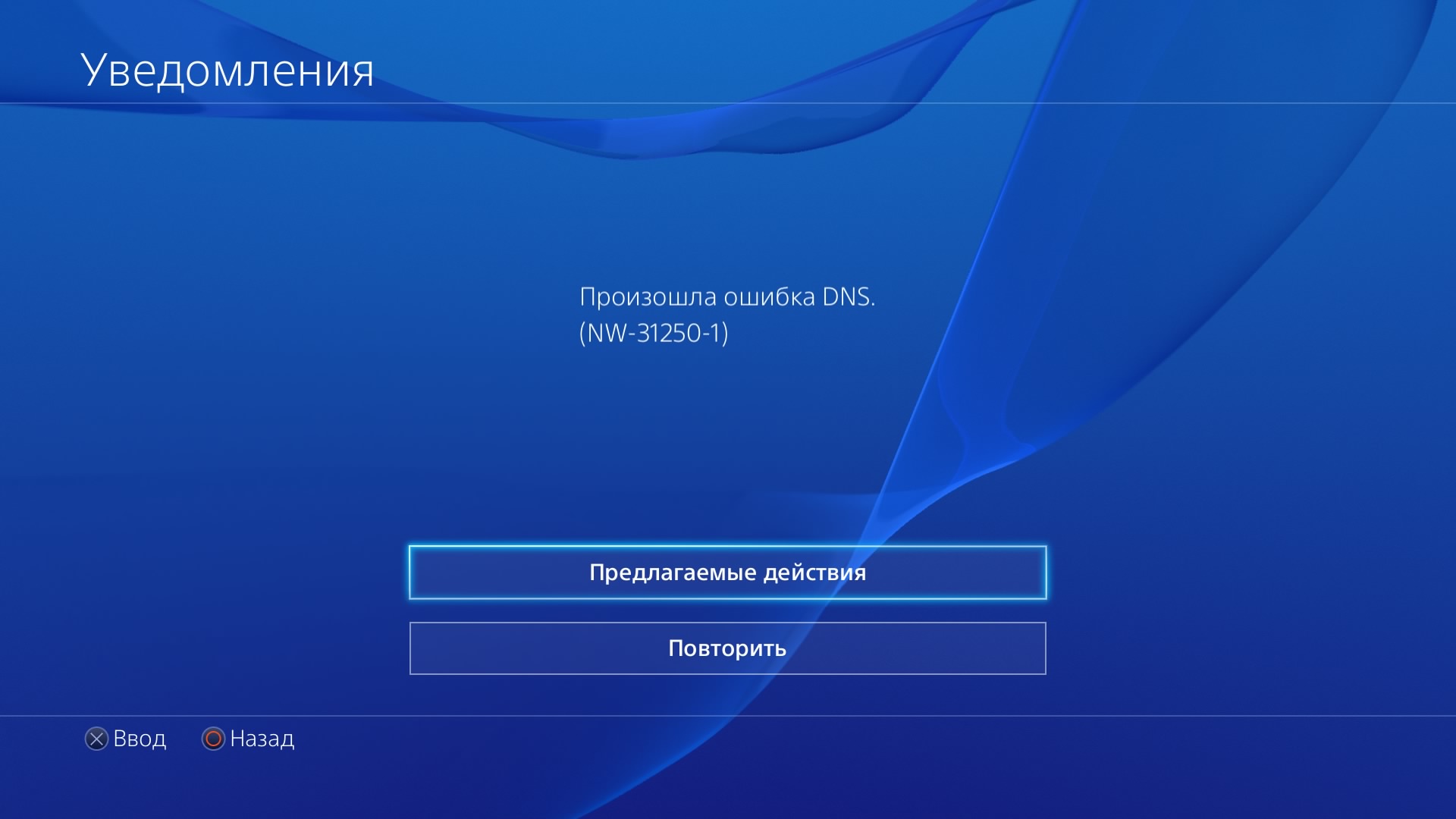






 Нажимаем «Далее».
Нажимаем «Далее».